Θέλατε ποτέ να ξεπεράσετε τις βασικές επιλογές μορφοποίησης κειμένου στο Word; Ίσως, θέλετε να δημιουργήσετε έναν ελκυστικό τίτλο χρησιμοποιώντας καμπύλο κείμενο, αλλά δεν ξέρετε πώς.

Σε αυτό το άρθρο, θα σας δείξουμε διαφορετικούς τρόπους καμπύλης κειμένου σε όλες τις εκδόσεις του Microsoft Word. Επίσης, θα μάθετε μια χρήσιμη λύση για την προσθήκη καμπύλου κειμένου στα Έγγραφα Google.
Πώς να κάνετε καμπύλη κειμένου στο Microsoft Word;
Η διαδικασία κάμψης κειμένου είναι σχεδόν η ίδια σε όλες τις εκδόσεις του Microsoft Word. Μπορείτε να το κάνετε αυτό χρησιμοποιώντας τις δυνατότητες Text Box και Text Effect.
- Μεταβείτε στην καρτέλα Εισαγωγή στην Κορδέλα.
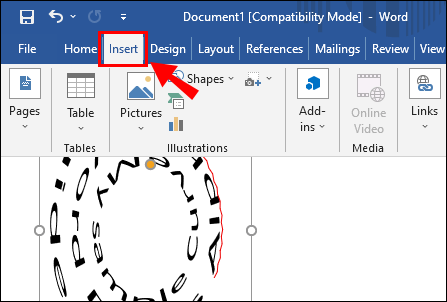
- Στην ενότητα Κείμενο, κάντε κλικ στο κουμπί Πλαίσιο κειμένου.
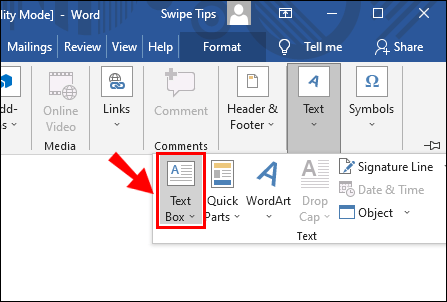
- Επισημάνετε και διαγράψτε το υπάρχον κείμενο.
- Πληκτρολογήστε το κείμενο που θέλετε να καμπύλη.
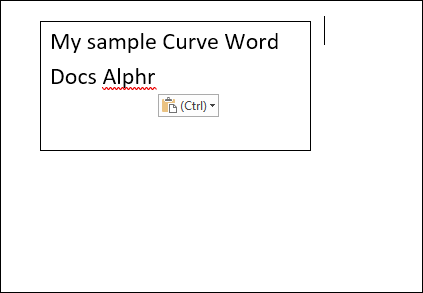
- Κάντε δεξί κλικ στο πλαίσιο πλαισίου κειμένου.
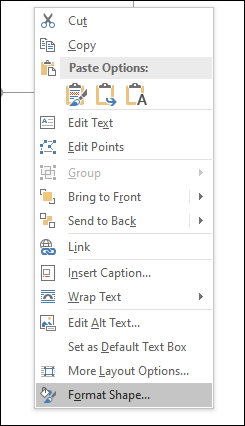
- Στο αναδυόμενο μενού, κάντε κλικ στην επιλογή Μορφοποίηση σχήματος.
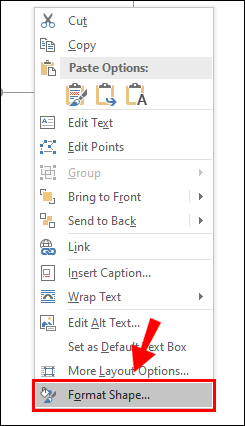
- Στην πλαϊνή γραμμή Format Shape, επιλέξτε No fill και No line.
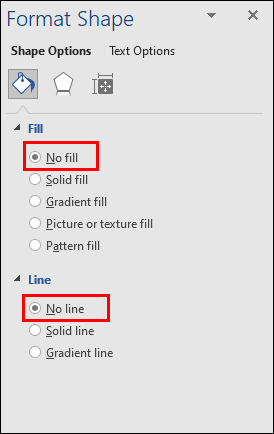
- Κάντε κλικ στην καρτέλα Μορφή στη γραμμή εργαλείων.
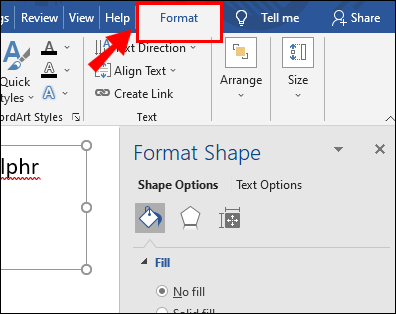
- Κάντε κλικ στο κουμπί Εφέ κειμένου.
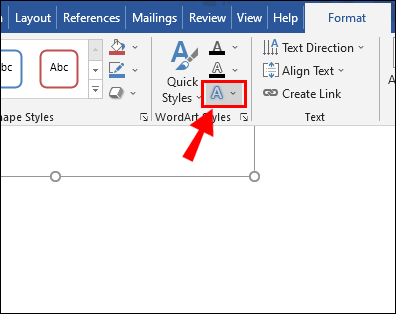
- Τοποθετήστε τον κέρσορα πάνω από το Transform.

- Στην τέταρτη σειρά της ενότητας Warp, επιλέξτε ανάμεσα στην επιλογή Curve: Up ή Curve: Down.
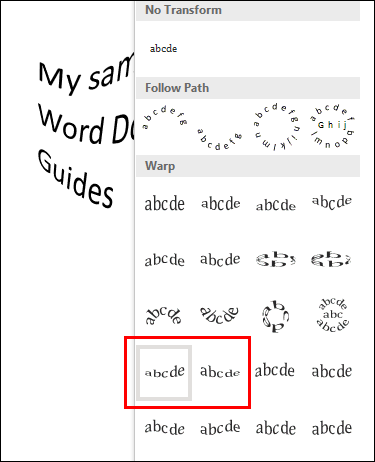
- Κάντε κλικ και σύρετε τον πράσινο κύκλο για να προσαρμόσετε την καμπύλη του κειμένου σας.
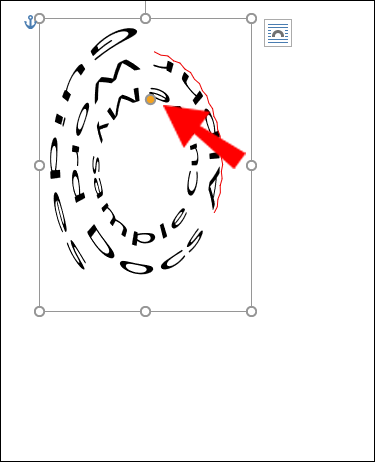
Σημείωση: Εάν θέλετε να αναιρέσετε το καμπύλο κείμενο, μεταβείτε στο Text Effect> Transform και επιλέξτε No Transform.
Πώς να κάνετε καμπύλη κειμένου με το WordArt;
Ένας άλλος τρόπος για την καμπύλη κειμένου στο Microsoft Word είναι χρησιμοποιώντας τη δυνατότητα WordArt. Με αυτό, μπορείτε να επισημάνετε και να καμπυλώσετε το κείμενο που έχετε ήδη γράψει.
- Επισημάνετε το κείμενο που θέλετε να καμπύλη.
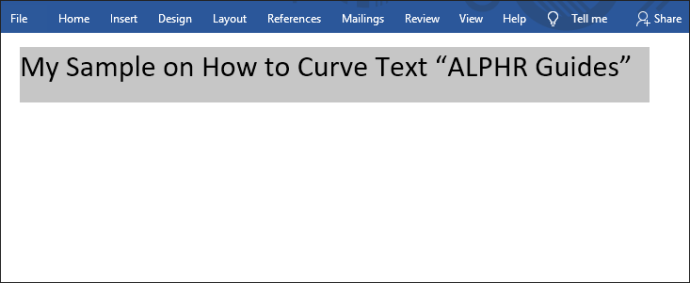
- Μεταβείτε στην καρτέλα Εισαγωγή στην Κορδέλα.
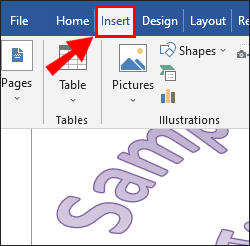
- Στην ενότητα Κείμενο, κάντε κλικ στο κουμπί WordArt.
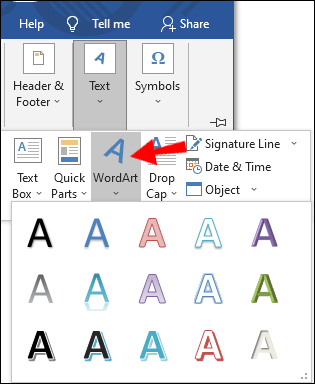
- Επιλέξτε το στυλ των γραμμάτων που θέλετε.
- Με το κείμενό σας επισημασμένο, κάντε κλικ στην καρτέλα Μορφή στην Κορδέλα.
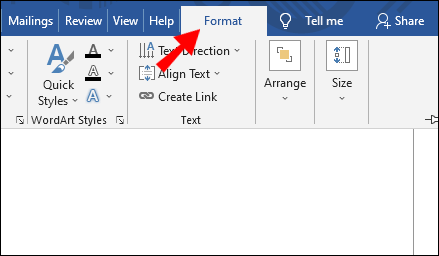
- Κάντε κλικ στο κουμπί Εφέ κειμένου.
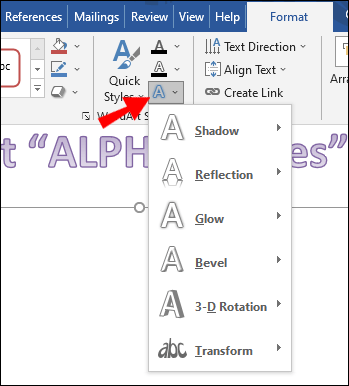
- Τοποθετήστε τον κέρσορα πάνω από το Transform.

- Στην τέταρτη σειρά της ενότητας Warp, επιλέξτε ανάμεσα στην επιλογή Curve: Up ή Curve: Down.
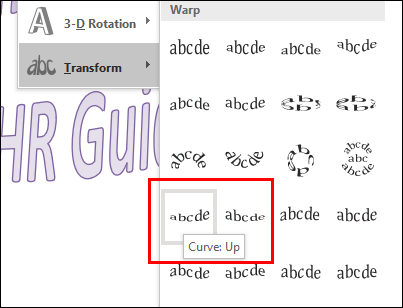
- Κάντε κλικ και σύρετε τον πράσινο κύκλο για να προσαρμόσετε την καμπύλη του κειμένου σας.
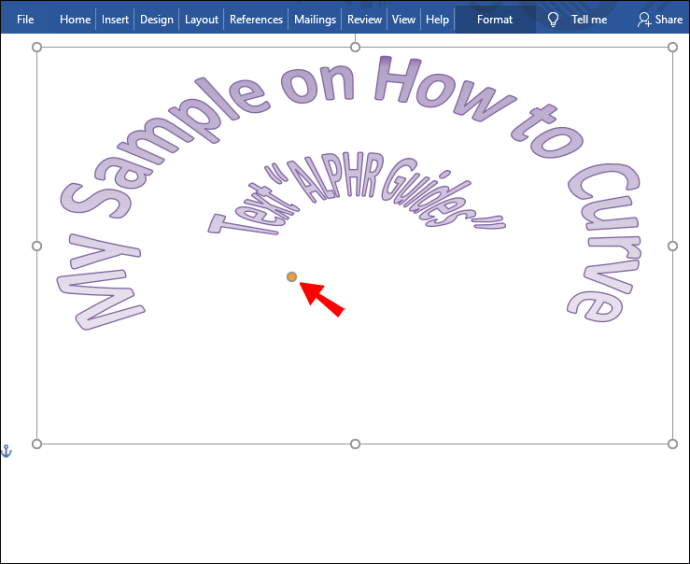
Πώς να κεντράρετε το κείμενο κάθετα στο Microsoft Word;
Η κατακόρυφη ευθυγράμμιση σάς επιτρέπει να τοποθετείτε το κείμενό σας τέλεια μεταξύ του άνω και του κάτω περιθωρίου. Για να ενεργοποιήσετε αυτήν την επιλογή, κάντε τα εξής:
- Μεταβείτε στην καρτέλα Διάταξη στην Κορδέλα.
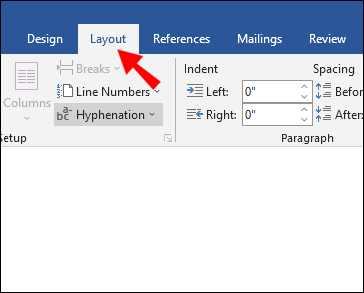
- Στην κάτω δεξιά γωνία της ενότητας Page Setup, κάντε κλικ στο μικρό κουμπί βέλους.
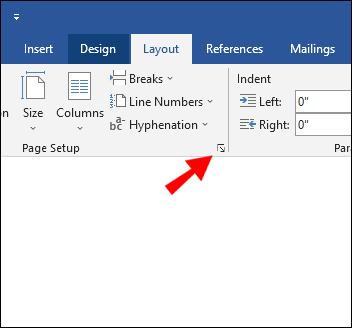
- Κάντε κλικ στην καρτέλα Διάταξη.
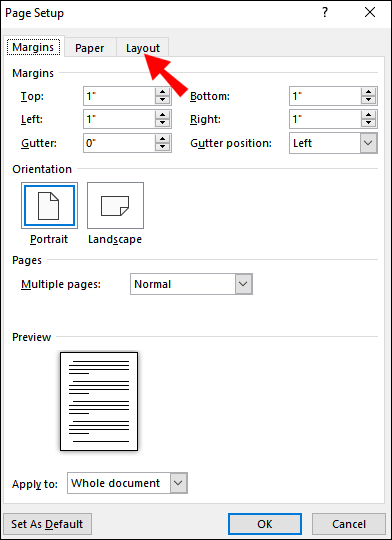
- Στην ενότητα Σελίδα, κάντε κλικ στο μικρό κουμπί βέλους δίπλα στην κατακόρυφη ευθυγράμμιση.
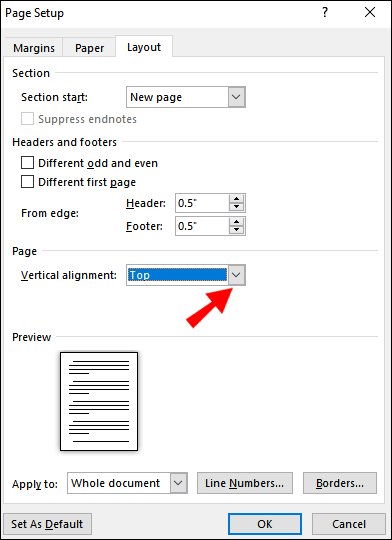
- Στο αναπτυσσόμενο μενού, κάντε κλικ στο Κέντρο.
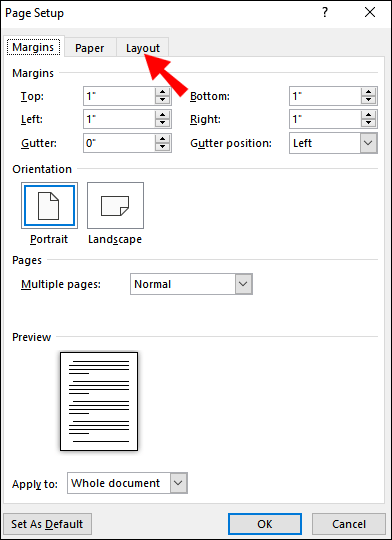
Σημείωση: Εάν θέλετε να αναιρέσετε το κείμενο κεντραρίσματος κάθετα, επιστρέψτε στο βήμα 5. και επιλέξτε Κορυφή. Εναλλακτικά, μπορείτε να πατήσετε 'Ctrl + Z' αμέσως μετά την ευθυγράμμιση του κειμένου σας κάθετα.
Πώς να κάνετε καμπύλη κειμένου στα Έγγραφα Google;
Δυστυχώς, δεν μπορείτε να κάνετε καμπύλη κειμένου στα Έγγραφα Google με τον ίδιο τρόπο που μπορείτε να κάνετε στο Microsoft Word. Ωστόσο, υπάρχει μια λύση για αυτό.
- Παω σε Κείμενο καμπύλης TroyGram .
- Κάντε κλικ στο Enter Text.
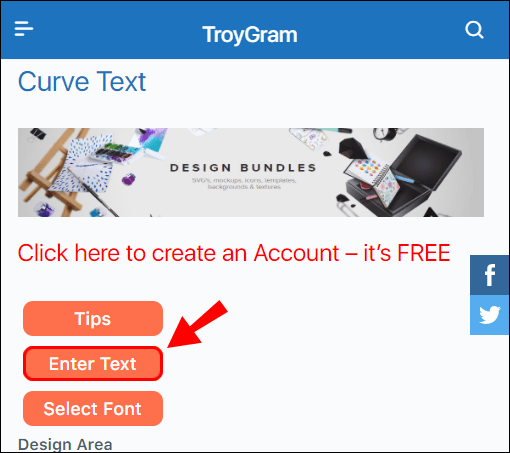
- Επισημάνετε και διαγράψτε το υπάρχον κείμενο στο πλαίσιο κειμένου.
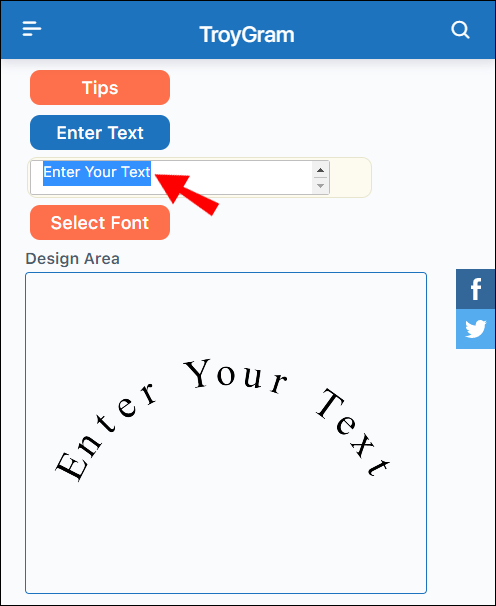
- Στο ίδιο πλαίσιο κειμένου, πληκτρολογήστε το κείμενο που θέλετε να καμπύλη. Σημείωση: Θα πρέπει να εμφανιστεί η προεπισκόπηση του καμπύλου κειμένου σας.
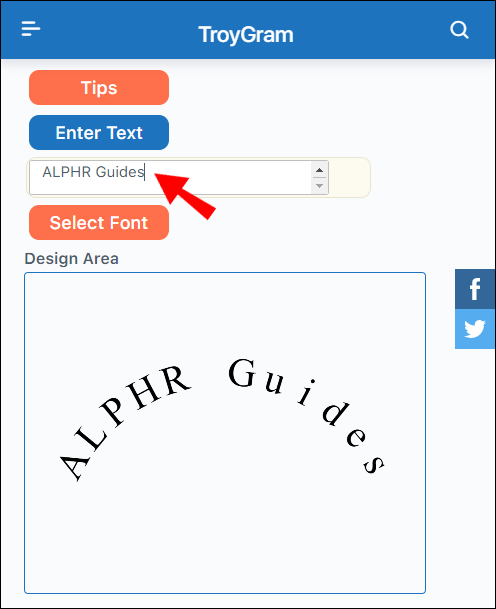
- Κάντε κλικ στην επιλογή Επιλογή γραμματοσειράς.
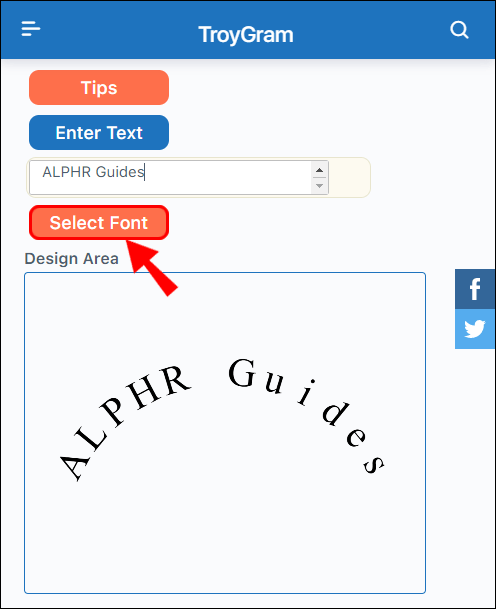
- Κάντε κλικ στο μικρό κουμπί βέλους δίπλα στο Επιλογή γραμματοσειράς.
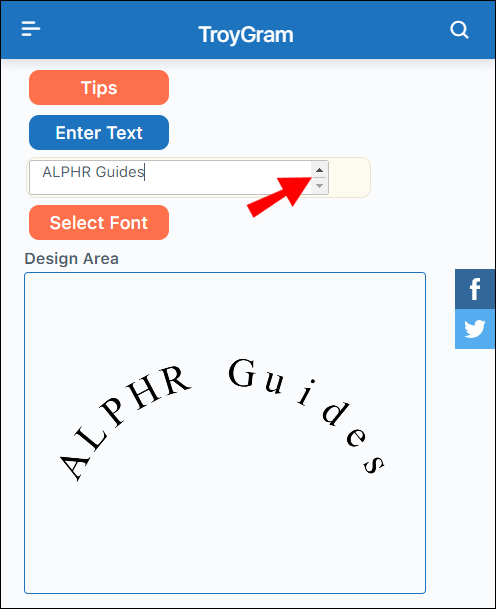
- Στο αναπτυσσόμενο μενού, επιλέξτε τον τύπο της γραμματοσειράς που θέλετε.
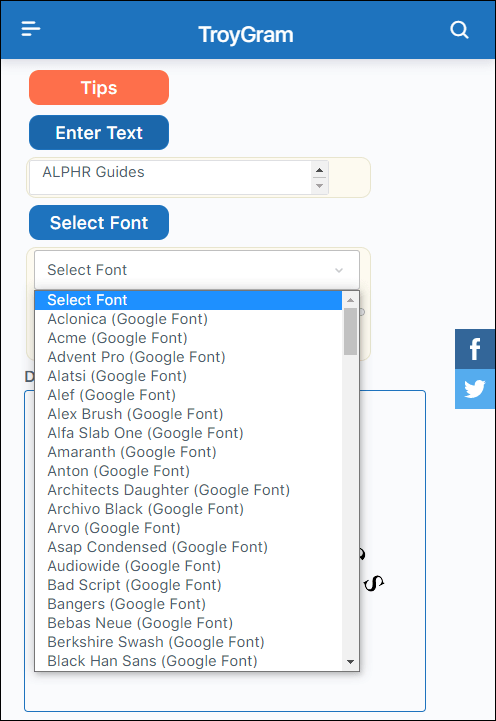
- Επιλέξτε το μέγεθος της γραμματοσειράς κάνοντας κλικ και σύροντας τον μπλε κύκλο στο ρυθμιστικό.
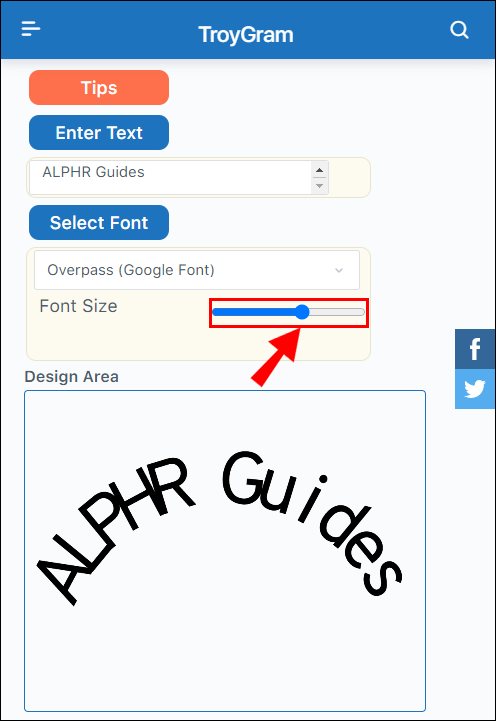
- Κάντε κλικ στο Προσαρμογή μεγέθους κειμένου και καμβά για να λάβετε επιπλέον επιλογές μορφοποίησης.
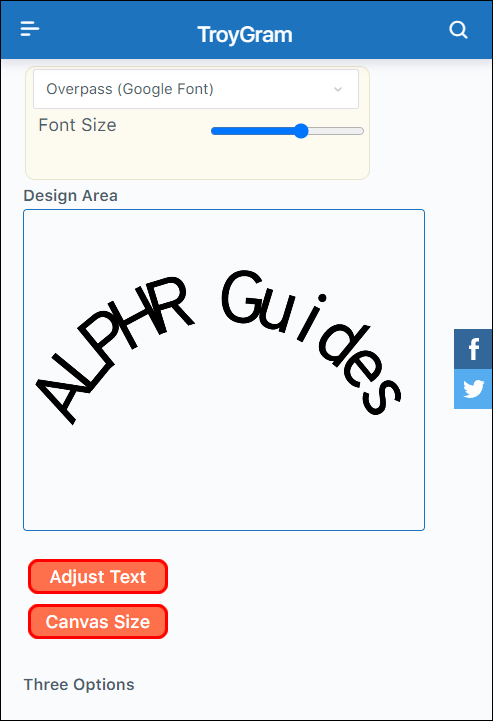
- Μόλις ολοκληρώσετε τη δημιουργία του καμπύλου κειμένου σας, κάντε δεξί κλικ στην εικόνα και επιλέξτε Αντιγραφή.
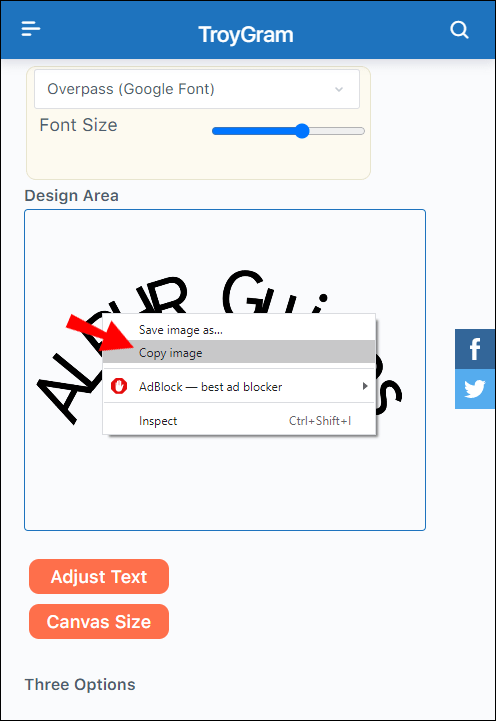
- Επιστρέψτε στο έγγραφό σας στα Έγγραφα Google.
- Κάντε δεξί κλικ στο σημείο όπου θέλετε να εισαγάγετε το καμπύλο κείμενο και επιλέξτε Επικόλληση.
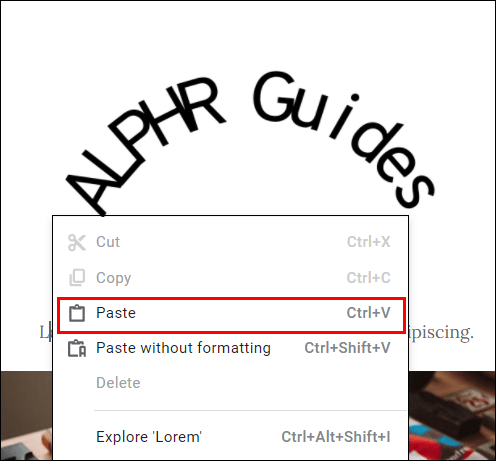
Σημείωση: Το καμπύλο κείμενο θα εισαχθεί ως εικόνα, επομένως δεν θα μπορείτε να επεξεργαστείτε καμπύλο κείμενο στα Έγγραφα Google.
Πώς να αψίδα κείμενο στο Word 2016;
Η αρχειοθέτηση κειμένου στο Word 2016 μοιάζει πολύ με τη δημιουργία καμπύλου κειμένου. Μπορείτε να το κάνετε με ή χωρίς να χρησιμοποιήσετε τη δυνατότητα WordArt.
Χωρίς WordArt:
- Μεταβείτε στην καρτέλα Εισαγωγή στην Κορδέλα.
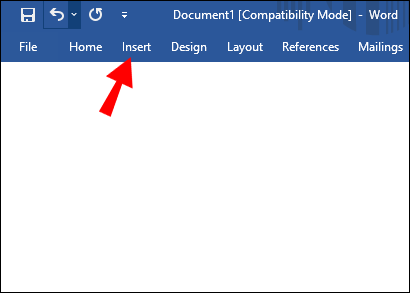
- Στην ενότητα Κείμενο, κάντε κλικ στο κουμπί Πλαίσιο κειμένου.

- Επιλέξτε Απλό πλαίσιο κειμένου.
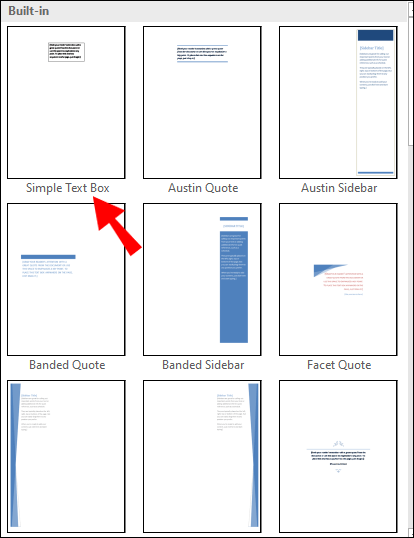
- Επισημάνετε και διαγράψτε το υπάρχον κείμενο.

- Πληκτρολογήστε το κείμενο που θέλετε να αρχειοθετήσετε.
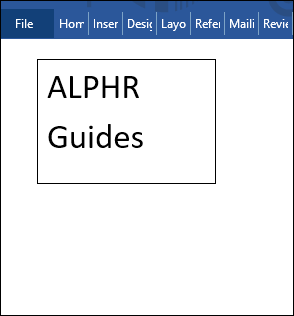
- Κάντε δεξί κλικ στο πλαίσιο πλαισίου κειμένου.

- Στο αναδυόμενο μενού, κάντε κλικ στην επιλογή Μορφοποίηση σχήματος.

- Στην πλαϊνή γραμμή Format Shape, επιλέξτε No fill και No line.

- Κάντε κλικ στην καρτέλα Μορφή στη γραμμή εργαλείων.

- Κάντε κλικ στο κουμπί Εφέ κειμένου.

- Τοποθετήστε τον κέρσορα πάνω από το Transform.
- Στην ενότητα Follow Path, επιλέξτε την επιλογή Arch ή Arch: Down.

- Κάντε κλικ και σύρετε τον πράσινο κύκλο στο πλαίσιο κειμένου για να ρυθμίσετε την αψίδα του κειμένου σας.

Με το WordArt:
- Επιλέξτε το κείμενο που θέλετε να αρχειοθετήσετε.

- Μεταβείτε στην καρτέλα Εισαγωγή στην Κορδέλα.

- Στην ενότητα Κείμενο, κάντε κλικ στο κουμπί WordArt.

- Επιλέξτε το στυλ των γραμμάτων που θέλετε.

- Με το κείμενό σας επισημασμένο, κάντε κλικ στην καρτέλα Μορφή στη γραμμή εργαλείων.

- Κάντε κλικ στο κουμπί Εφέ κειμένου.

- Τοποθετήστε τον κέρσορα πάνω από το Transform.
- Στην ενότητα Follow Path, επιλέξτε την επιλογή Arch ή Arch: Down.

- Κάντε κλικ και σύρετε τον πράσινο κύκλο για να προσαρμόσετε την αψίδα του κειμένου σας.

Πώς να κάνετε καμπύλη του κειμένου στο Word 2019;
Αυτή είναι η τελευταία έκδοση του Word. Οι μέθοδοι για την καμπύλη του κειμένου είναι οι ίδιες με αυτές του Word 2016. Μπορείτε να κάνετε καμπύλη κειμένου με δύο τρόπους.
Χωρίς WordArt:
- Μεταβείτε στην καρτέλα Εισαγωγή στην Κορδέλα.

- Στην ενότητα Κείμενο, κάντε κλικ στο κουμπί Πλαίσιο κειμένου.

- Επισημάνετε και διαγράψτε το υπάρχον κείμενο.

- Πληκτρολογήστε το κείμενο που θέλετε να καμπύλη.

- Κάντε δεξί κλικ στο πλαίσιο πλαισίου κειμένου.

- Στο αναδυόμενο μενού, κάντε κλικ στην επιλογή Μορφοποίηση σχήματος.

- Στην πλαϊνή γραμμή Format Shape, επιλέξτε No fill και No line.

- Κάντε κλικ στην καρτέλα Μορφή στη γραμμή εργαλείων.

- Κάντε κλικ στο κουμπί Εφέ κειμένου.

- Τοποθετήστε τον κέρσορα πάνω από το Transform.
- Στην τέταρτη σειρά της ενότητας Warp, επιλέξτε ανάμεσα στην επιλογή Curve: Up ή Curve: Down.

- Κάντε κλικ και σύρετε τον πράσινο κύκλο για να προσαρμόσετε την καμπύλη του κειμένου σας.

Με το WordArt:
- Επιλέξτε το κείμενο που θέλετε να καμπύλη.

- Μεταβείτε στην καρτέλα Εισαγωγή στην Κορδέλα.

- Στην ενότητα Κείμενο, κάντε κλικ στο κουμπί WordArt.

- Επιλέξτε το στυλ των γραμμάτων που θέλετε.

- Με το κείμενό σας επισημασμένο, κάντε κλικ στην καρτέλα Μορφή στη γραμμή εργαλείων.

- Κάντε κλικ στο κουμπί Εφέ κειμένου.

- Τοποθετήστε τον κέρσορα πάνω από το Transform.
- Στην τέταρτη σειρά της ενότητας Warp, επιλέξτε ανάμεσα στην επιλογή Curve: Up ή Curve: Down.

- Κάντε κλικ και σύρετε τον πράσινο κύκλο για να προσαρμόσετε την καμπύλη του κειμένου σας.

Πρόσθετες συχνές ερωτήσεις
Πώς δημιουργείτε μια καμπύλη στο Microsoft Word;
Το Microsoft Word σάς επιτρέπει να εισαγάγετε διάφορα σχήματα και γραμμές, συμπεριλαμβανομένης μιας καμπύλης γραμμής.
1. Μεταβείτε στην καρτέλα Εισαγωγή στην Κορδέλα.

2. Στην ενότητα Εικονογραφήσεις, κάντε κλικ στο κουμπί Σχήματα.
ροή kodi στην τηλεόραση από το Android

3. Στην καρτέλα Line, κάντε κλικ στο Curve.

4. Κάντε αριστερό κλικ στο σημείο όπου θέλετε να ξεκινήσει η καμπύλη.

5. Μετακινήστε τον κέρσορα για να σχεδιάσετε τη γραμμή. Κάντε αριστερό κλικ για να προσθέσετε μια καμπύλη.

6. Κάντε διπλό κλικ στο σημείο όπου θέλετε να τελειώσει η καμπύλη.

Σημείωση: Εάν θέλετε να σχεδιάσετε μια κλειστή καμπύλη, μετακινήστε τον κέρσορα στο σημείο εκκίνησης. Όταν το Word σας δίνει μια προεπισκόπηση ενός γεμάτου σχήματος, κάντε διπλό κλικ.
Δημιουργία καμπύλου κειμένου στο Microsoft Word
Η προσαρμογή κειμένου πέρα από τον βασικό τύπο γραμματοσειράς, το χρώμα και το μέγεθος στο Microsoft Word μπορεί να φαίνεται συγκεχυμένη. Ωστόσο, έχετε δει ότι η δημιουργία ενός κυρτού κειμένου δεν είναι καθόλου δύσκολη. Μπορείτε να δημιουργήσετε ξανά ένα καμπύλο κείμενο ή να επιλέξετε το υπάρχον κείμενο και να προσθέσετε το εφέ κειμένου Curve ή Arch. Μαζί με την κάθετη ευθυγράμμιση, μπορείτε να τροποποιήσετε τη διάταξη του εγγράφου σας για να καλύψετε τις συγκεκριμένες ανάγκες σας.
Εκτός από αυτό, τώρα ξέρετε πώς να δημιουργήσετε μια καμπύλη γραμμή. Αυτό μπορεί επίσης να προσθέσει στη μοναδική σχεδίαση του εγγράφου σας με λίγα μόνο κλικ.
Πώς καμπυλώνετε το κείμενο στο Microsoft Word; Χρησιμοποιείτε επίσης το WordArt ή κάποια άλλη δυνατότητα; Ενημερώστε μας στην παρακάτω ενότητα σχολίων.

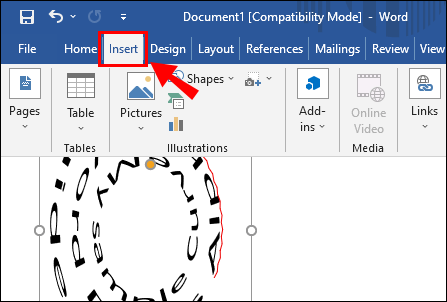
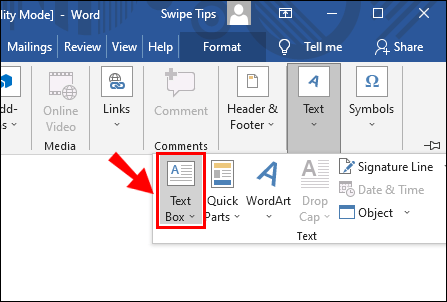
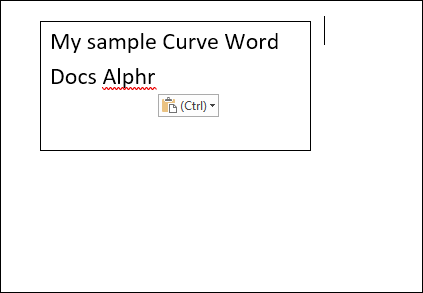
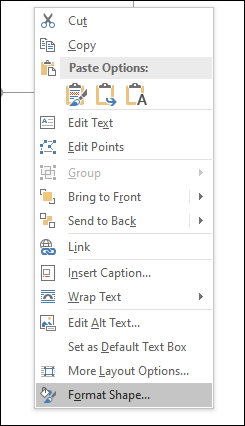
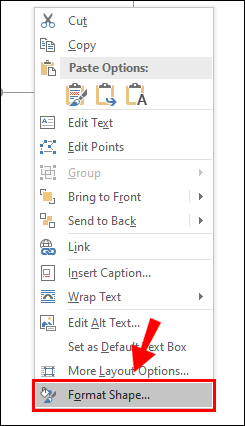
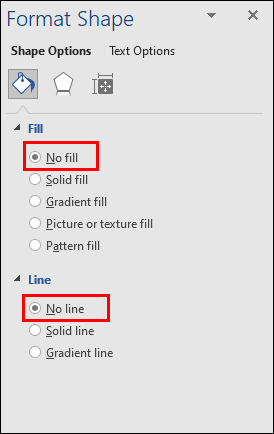
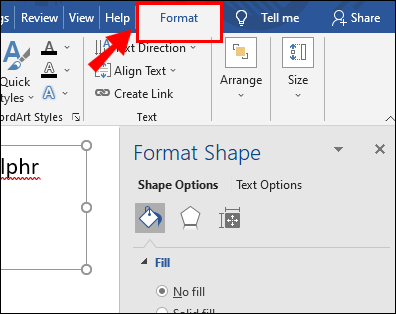
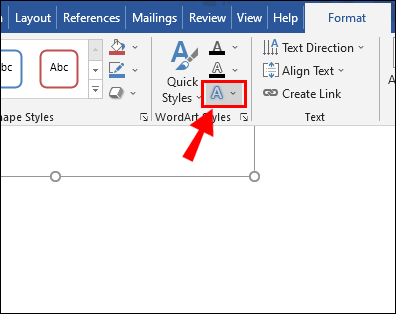

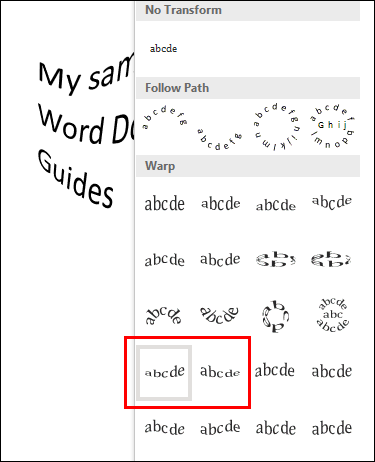
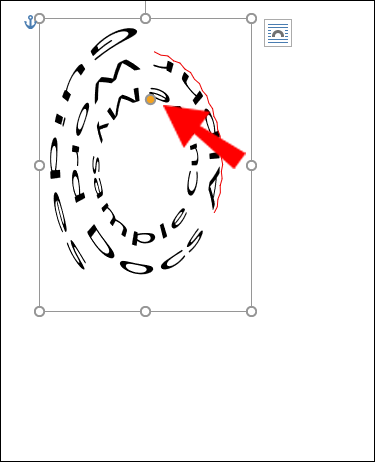
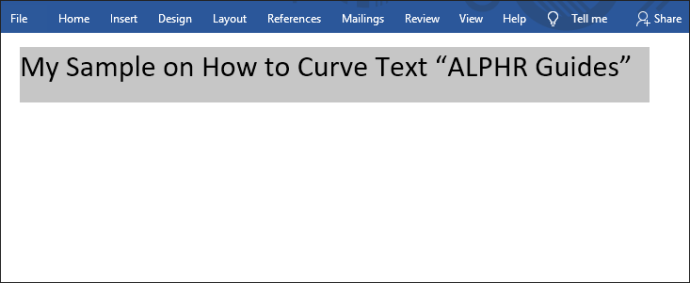
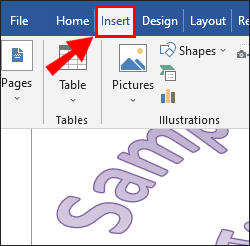
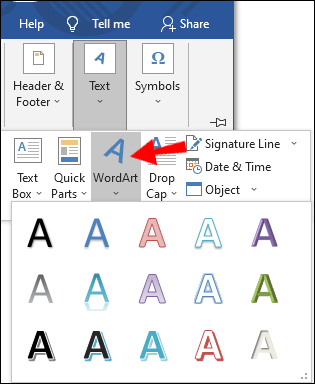
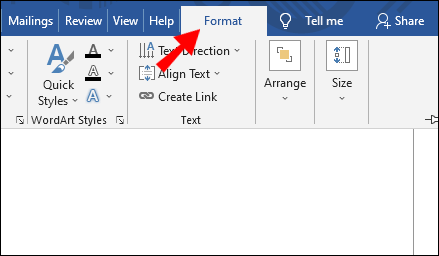
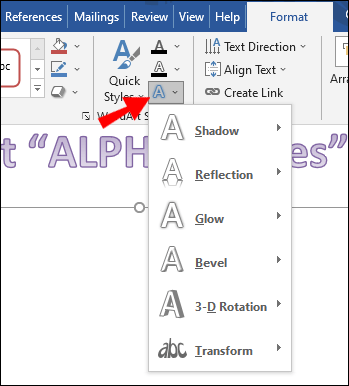
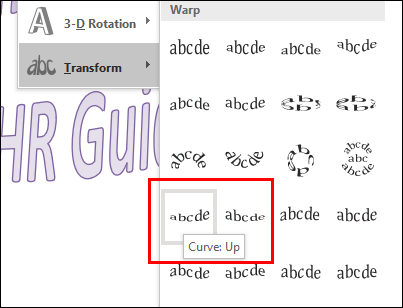
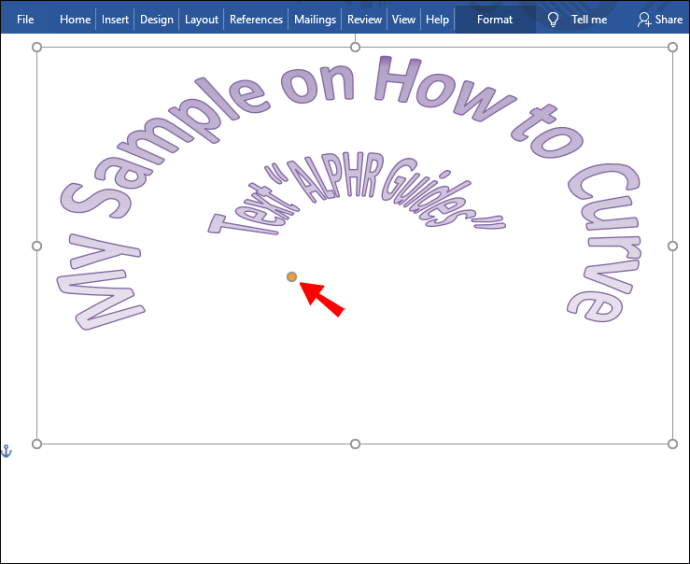
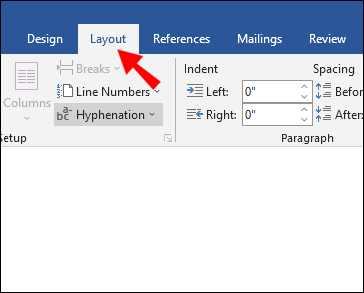
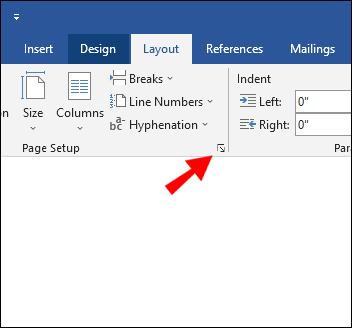
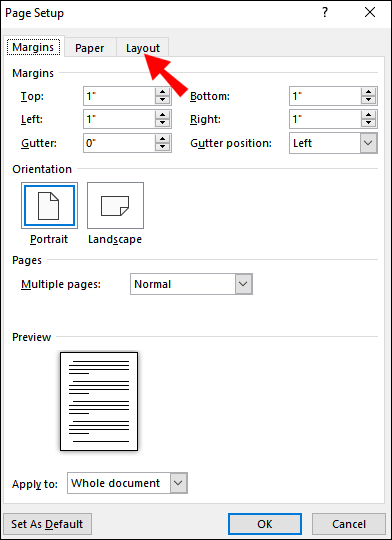
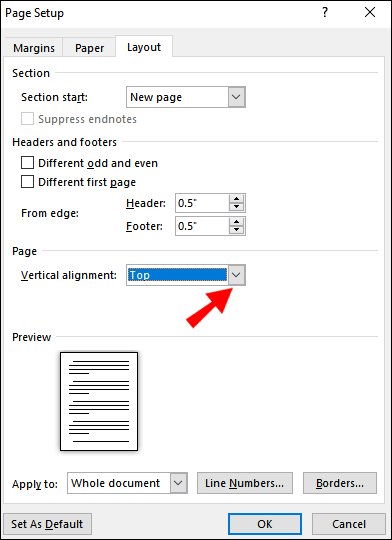
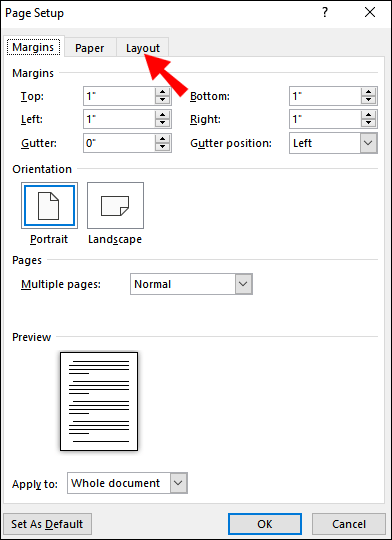
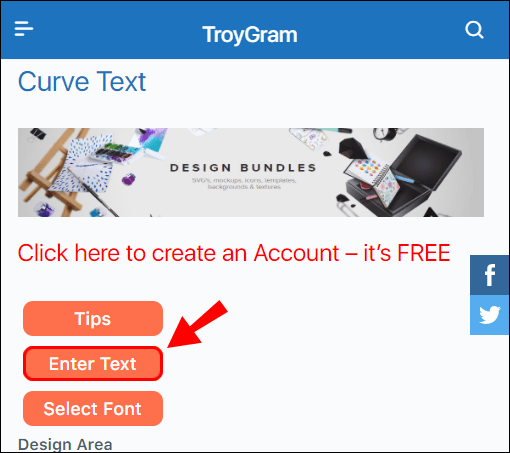
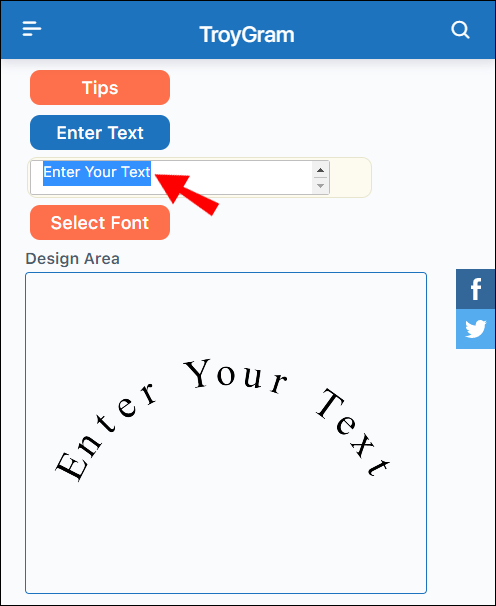
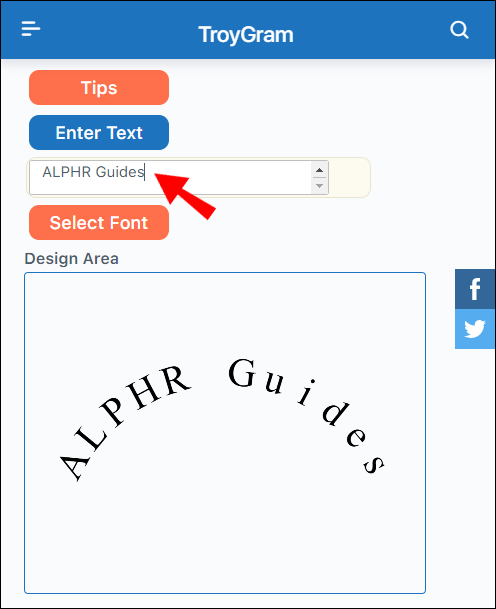
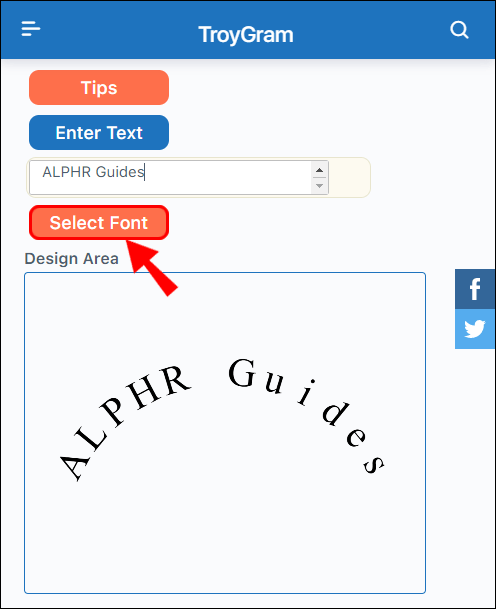
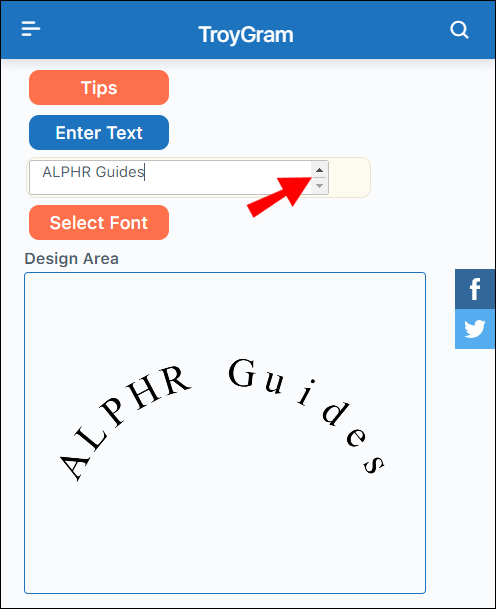
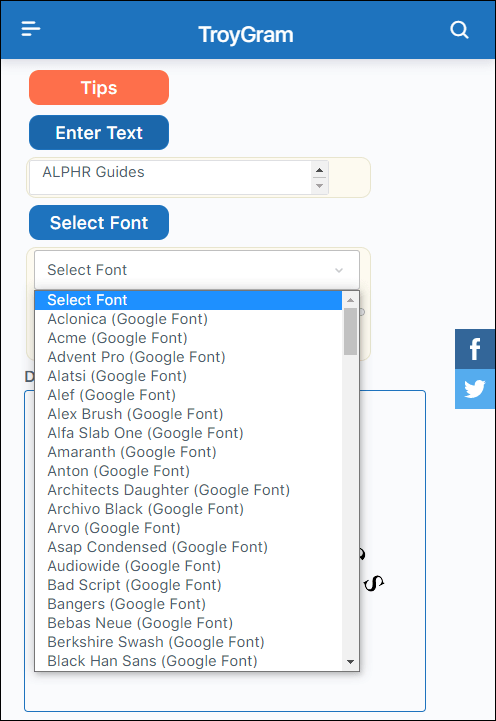
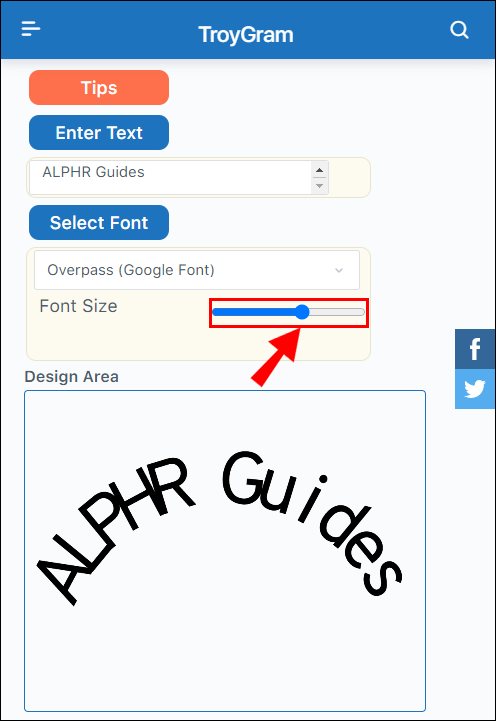
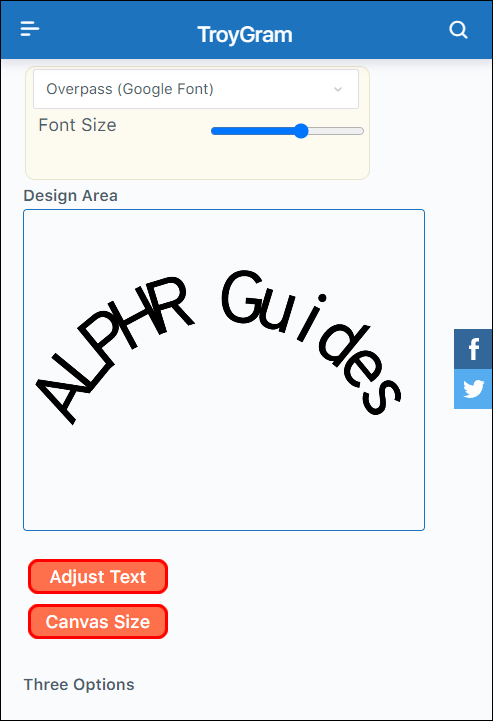
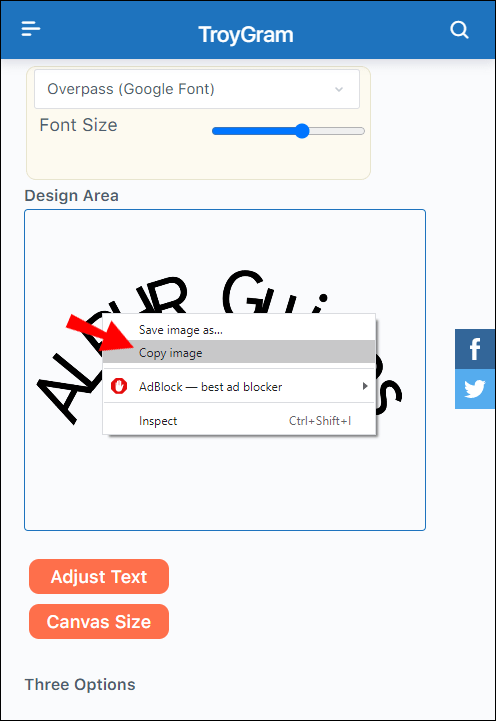
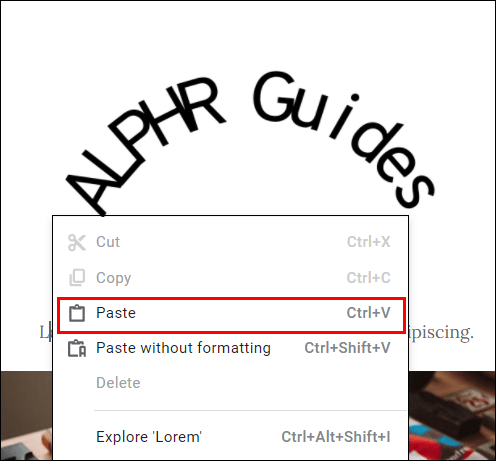
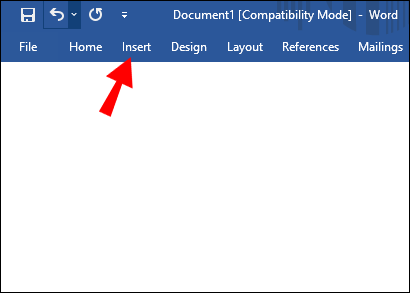

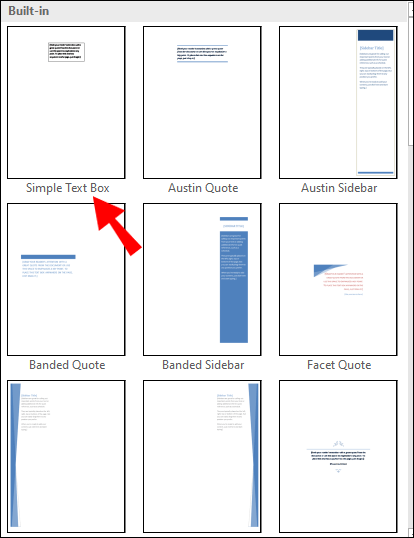

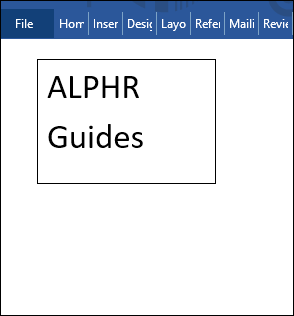


















![Τα φίλτρα Instagram δεν λειτουργούν [Λίγες εύκολες διορθώσεις]](https://www.macspots.com/img/instagram/27/instagram-filters-are-not-working.jpg)

